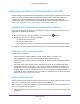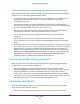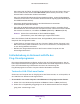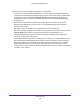User manual
Table Of Contents
- AC1750 Smart WLAN-Router
- Inhaltsverzeichnis
- 1. Hardware-Konfiguration
- 2. Herstellen einer Verbindung zum Netzwerk und Zugriff auf den Router
- 3. Festlegen der Interneteinstellungen
- Verwenden des Setup-Assistenten
- Manuelles Konfigurieren der Internetverbindung
- Festlegen von IPV6-Internetverbindungen
- Voraussetzungen für die Eingabe von IPv6-Adressen
- Verwenden von Auto Detect (Automatische Erkennung) für eine IPv6-Internetverbindung
- Verwenden von Auto Config (Automatische Konfiguration) für eine IPv6-Internetverbindung
- Einrichten einer IPv6-6rd-Tunnel-Internetverbindung
- Einrichten einer IPv6-6to4-Tunnel-Internetverbindung
- Einrichten einer IPv6-Pass-Through-Internetverbindung
- Einrichten einer festen IPv6-Internetverbindung
- Einrichten einer IPv6-DHCP-Internetverbindung
- Einrichten einer IPv6-PPPoE-Internetverbindung
- Ändern der MTU-Größe
- Bridge aktivieren oder eine VLAN-Tag-Gruppe hinzufügen
- 4. Optimieren der Leistung
- 5. Steuerung des Zugriffs auf das Internet
- Einrichten einer Kindersicherung
- Blockieren des Zugriffs auf Ihr Netzwerk
- Sperren von Webseiten mithilfe von Stichwörtern
- Sperren von Diensten aus dem Internet
- Festlegen, wann Webseiten und Dienste gesperrt werden sollen
- Vermeiden der Sperre an einem vertrauenswürdigen Computer
- Konfigurieren von E-Mail-Benachrichtigungen zu Sicherheitsereignissen
- 6. Gemeinsame Nutzung von an den Router angeschlossenen USB-Speichergeräten
- Anforderungen an USB-Speichergeräte
- Zugriff auf ein USB-Speichergerät im Netzwerk
- Sichern von Windows Computern mit ReadySHARE Vault
- Sichern von Mac-Computern mit Time Machine
- Steuerung des Zugriffs auf das USB-Laufwerk
- Verwenden von FTP im Netzwerk
- Anzeigen oder Ändern von Netzwerkordnern auf einem USB-Laufwerk
- Hinzufügen eines Netzwerkordners auf einem USB-Laufwerk
- Bearbeiten eines Netzwerkordners auf einem USB-Laufwerk
- Sicheres Entfernen eines USB-Laufwerks
- 7. Zugriff auf das USB-Laufwerk des Routers über das Internet
- 8. Router als Medienserver verwenden
- 9. Freigeben eines USB-Druckers
- Installieren des Druckertreibers und des Druckers
- Herunterladen des Dienstprogramms ReadySHARE-Drucker
- Installieren des ReadySHARE-Drucker-Dienstprogramms
- Verwenden des freigegebenen Druckers
- Anzeigen oder Ändern des Status eines Druckers
- Verwenden der Scanfunktion eines USB-Multifunktionsdruckers
- Ändern der NETGEAR USB Control Center-Einstellungen
- 10. Festlegen der Netzwerkeinstellungen
- Deaktivieren blinkender LEDs oder Ausschalten von LEDs
- Anzeigen der WAN-Einstellungen
- Einrichten eines DMZ-Standardservers
- Ändern des Router-Gerätenamens
- Ändern der LAN-TCP/IP-Einstellungen
- Festlegen der vom Router zu vergebenden IP-Adressen
- Deaktivieren der DHCP-Serverfunktion im Router
- Verwalten reservierter LAN-IP-Adressen
- Verwenden des WPS-Assistenten für WLAN-Verbindungen
- Festlegen der WLAN-Grundeinstellungen
- Ändern der WLAN-Sicherheitsoption
- Einrichten eines Gastnetzwerks
- So verwaltet der Router WLAN-Clients
- Steuerung der WLAN-Funktionen
- Einrichten eines WLAN-Zeitplans
- Festlegen der WPS-Einstellungen
- Einrichtung des Routers mit einem vorhandenen Router oder Gateway
- Verwenden des Routers als Wireless Access Point
- Einrichten des Routers im Bridge-Modus
- 11. Verwalten des Netzwerks
- Aktualisieren der Router-Firmware
- Ändern des Administrator-Passworts
- Wiederherstellen des Administrator-Passworts
- Anzeigen des Routerstatus
- Anzeigen und Verwalten der Protokolle über die Routeraktivität
- Überwachen von Internet-Datenverkehr
- Erstellen von benutzerdefinierten statischen Routen
- Anzeigen der aktuell im Netzwerk vorhandenen Geräte
- Verwalten der Konfigurationsdatei des Routers
- Fernsteuerung
- Fernzugriff auf den Router mithilfe der genie-App
- 12. Zugriff auf Ihr Netzwerk über ein VPN
- 13. Festlegen von Internet-Porteinstellungen
- 14. Fehlerbehebung
- A. Zusatzinformationen

Fehlerbehebung
184
AC1750 Smart WLAN-Router
Anmeldung am Router nicht möglich
Wenn Sie sich nicht über einen Computer im lokalen Netzwerk am Router anmelden können,
überprüfen Sie die folgenden Punkte:
• Wenn Ihr Computer an das Netzwerk angeschlossen ist, überprüfen Sie die
Netzwerkverbindung zwischen dem Computer und dem Router.
• Stellen Sie sicher, dass die IP-Adresse des Computers zum selben Subnetz gehört wie
der Router. Wenn Sie das empfohlene Adressenschema verwenden, liegt die IP-Adresse
des Computers im Bereich von 192.168.1.2 bis 192.168.1.254.
• Wird als IP-Adresse des Computers 169.254.x.x angezeigt, bedeutet dies, dass neuere
Versionen von Windows und Mac OS eine IP-Adresse erstellen und diese zuweisen,
wenn der Computer keinen DHCP-Server erreichen kann. Diese automatisch erstellten
IP-Adressen liegen im Bereich 169.254.x.x. Wenn die IP-Adresse in diesem Bereich liegt,
sollten Sie die Verbindung vom Computer zum Router überprüfen und den Computer neu
starten.
• Wenn die IP-Adresse des Routers sich geändert hat, und Sie die aktuelle IP-Adresse
nicht kennen, setzen Sie die Konfiguration des Routers auf die werkseitigen
Voreinstellungen zurück. Dabei wird als IP-Adresse des Routers 192.168.1.1 festgelegt.
Weitere Informationen finden Sie unter
Werkseinstellungen auf Seite 192.
• Stellen Sie sicher, dass Java, JavaScript und ActiveX in Ihrem Browser aktiviert sind.
Wenn Sie den Internet Explorer verwenden, klicken Sie auf Refresh (Aktualisieren), um
sicherzugehen, dass das Java-Applet geladen wurde.
• Schließen Sie den Browser, und starten Sie ihn erneut.
• Vergewissern Sie sich, dass Sie die korrekten Anmeldedaten verwenden. Der
Benutzername lautet admin und das Standardpasswort password. Achten Sie darauf,
dass beim Eingeben dieser Daten die Feststelltaste nicht aktiviert ist.
• Wenn Sie versuchen, Netgear hinter einem vorhandenen Router in Ihrem Netzwerk
einzurichten, verwenden Sie den Brückenmodus, oder richten Sie den Router als Access
Point ein.
• Wenn Sie Ihren NETGEAR Router als Ersatz für einen ADSL-Modemrouter in Ihrem
Netzwerk einrichten, kann der Router viele Gatewaydienste nicht ausführen. Der Router
kann z. B. ADSL- oder Kabeldaten nicht in Netzwerkdaten konvertieren. NETGEAR
unterstützt eine solche Konfiguration nicht.
Internetverbindung nicht möglich
Wenn Sie zwar auf den Router, jedoch nicht auf das Internet zugreifen können, überprüfen
Sie, ob der Router eine IP-Adresse von Ihrem Internet Provider (ISP) beziehen kann. Wenn
Ihr Internet-Provider keine feste IP-Adresse zur Verfügung stellt, fordert Ihr Router eine
IP-Adresse vom ISP an. Mithilfe der Seite Router Status (Routerstatus) können Sie
überprüfen, ob die Anforderung erfolgreich war.